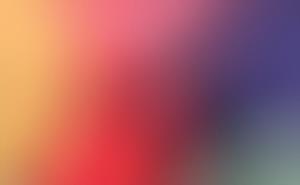通过路由器管理界面找回密码
如果你忘记了家里的WiFi密码,最直接的方法是通过路由器的管理界面来找回。通常,你可以通过在浏览器中输入路由器的IP地址来访问这个界面。这个IP地址通常可以在路由器底部或说明书上找到。登录后,导航到无线设置或WiFi设置部分,这里会显示当前的WiFi网络名称(SSID)和密码。只需记下或复制这个密码,然后就可以重新连接到你的WiFi网络了。
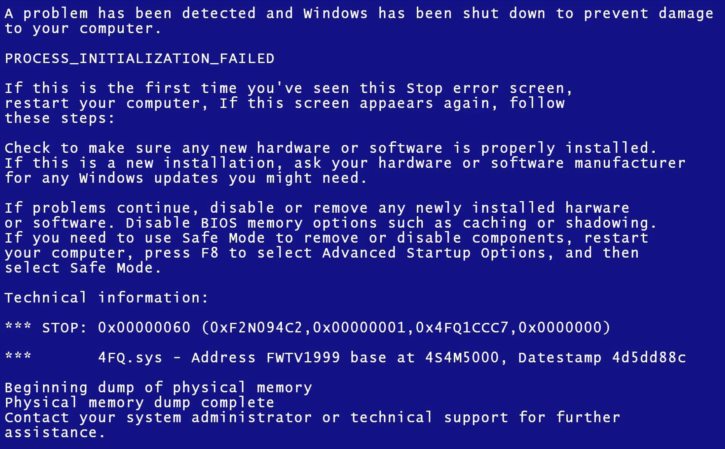
使用已连接设备查看密码
另一种简单的方法是使用已经连接到WiFi的设备来查看密码。对于Windows电脑,你可以在“控制面板”中找到“网络和共享中心”,然后点击“管理无线网络”。在这里,右键点击你的WiFi网络并选择“属性”,在弹出的窗口中选择“安全”选项卡,勾选“显示字符”复选框,这样就可以看到你的WiFi密码了。对于手机用户,安卓设备可以在“设置”中的“网络和互联网”部分找到已保存的网络,点击进入后可以看到密码;而苹果设备则需要通过iTunes备份到电脑后才能查看密码。
重置路由器恢复出厂设置
如果以上方法都无法找回密码,或者你无法访问路由器的管理界面和已连接的设备,那么你可以考虑将路由器恢复到出厂设置。大多数路由器都有一个小的复位按钮,通常位于背面或底部。按住这个按钮约10秒钟,直到所有的灯都闪烁或重启,这样就可以将路由器恢复到出厂设置状态。请注意,这样做会清除所有自定义设置,包括WiFi名称和密码、端口转发配置等。恢复出厂设置后,你需要重新配置路由器并设置一个新的WiFi密码。